-
[갤럭시 태그] 등록하기 + 활용하기IT 분야/모바일 2021. 3. 28. 20:17

삼성에서 내놓은 갤럭시 시리즈 중에서 독특한 제품이 하나 있죠. 바로 갤럭시 태그입니다 +_+ 일종의 인식표 같은 건데, 중요한 물건이나 반려동물 목걸이 혹은 어린 아이들에게 달아 두면 요긴하게 사용할 수 있죠. 어디론 가 사라졌을 때 위치를 추적할 수 있고, 소리를 내어 확인할 수도 있거든요.
저는 개인적으로 여러 개를 가지고 출퇴근용 가방에 하나, 노트북 가방에 하나, 토트백에 하나, 클러치백에 하나 이런 식으로 넣어서 사용 중입니다. 혹시라도 분실했을 경우 언제든지 확인이 가능하겠죠? 물론 가장 좋은 건 분실할 일이 없는 것이겠지만요 ㅠㅠㅋ
처음 사용 시작
사실 갤럭시 태그도 버즈나 워치하고 마찬가지로, 갤럭시 스마트폰을 사용 중이시라면 한방에 자동 연결이 가능합니다. 핸드폰을 켜 둔 상태로, 근처에서 갤럭시 태그 가운데 버튼을 한 번 누르면, 핸드폰에서 자동으로 알림창과 함께 연결할 것인지 묻는 화면이 나오거든요.
그런데 그 과정이 정상적으로 되지 않으시는 분들, 혹은 안내가 안 뜨는 분들을 위해서 등록 절차를 알려 드립니다.


먼저 SmartThings앱을 실행합니다. 저 같은 경우 이미 여러 개의 장치를 사용하다 보니까 오른쪽 화면에서처럼 태그가 근처에 있음을 보여주고 있죠. 참고로 저는 연동이 되는 멀티탭도 사용 중입니다. 그래서 구글 어시스턴트나 빅스비에게 특정 스위치를 켜고 끄도록 할 수도 있죠 ㅎ 일정 시간이 되면 자동으로 켜지거나 꺼지게 구성할 수도 있답니다 :-)
자, 이제 태그를 추가해 볼까요? 화면 상단의 + 아이콘을 눌러서 다음으로 진행합니다.
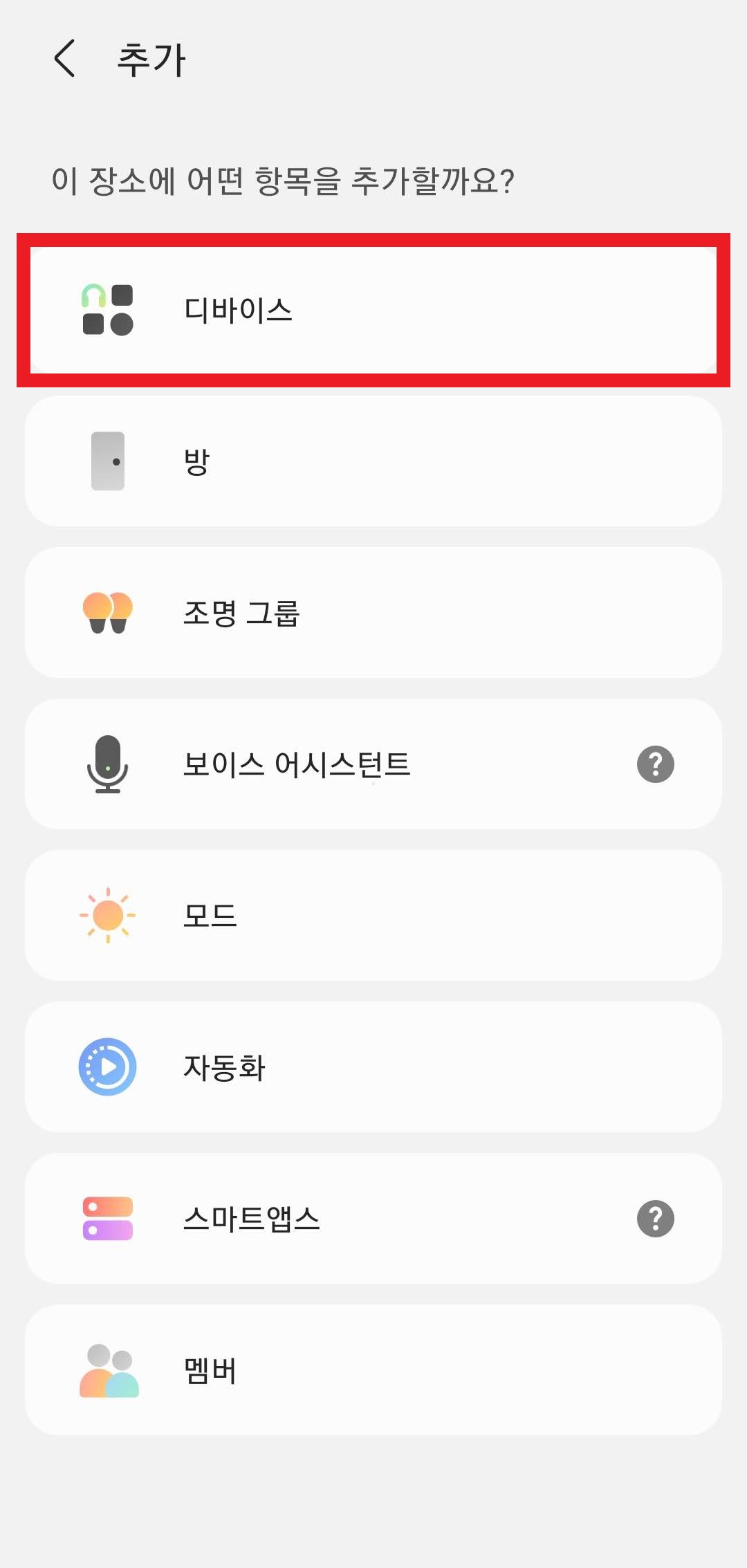

여기에서 [디바이스]를 선택합니다. 참고로 [보이스 어시스턴트]를 선택하면, 사용 중이신 구글 홈, 구글 홈 미니 등과 연결할 수도 있습니다.
우리는 오늘 갤럭시 태그를 연결하려고 하는 것이니까 다음으로 제조사를 [Samsung]으로 선택하고 넘어가죠.
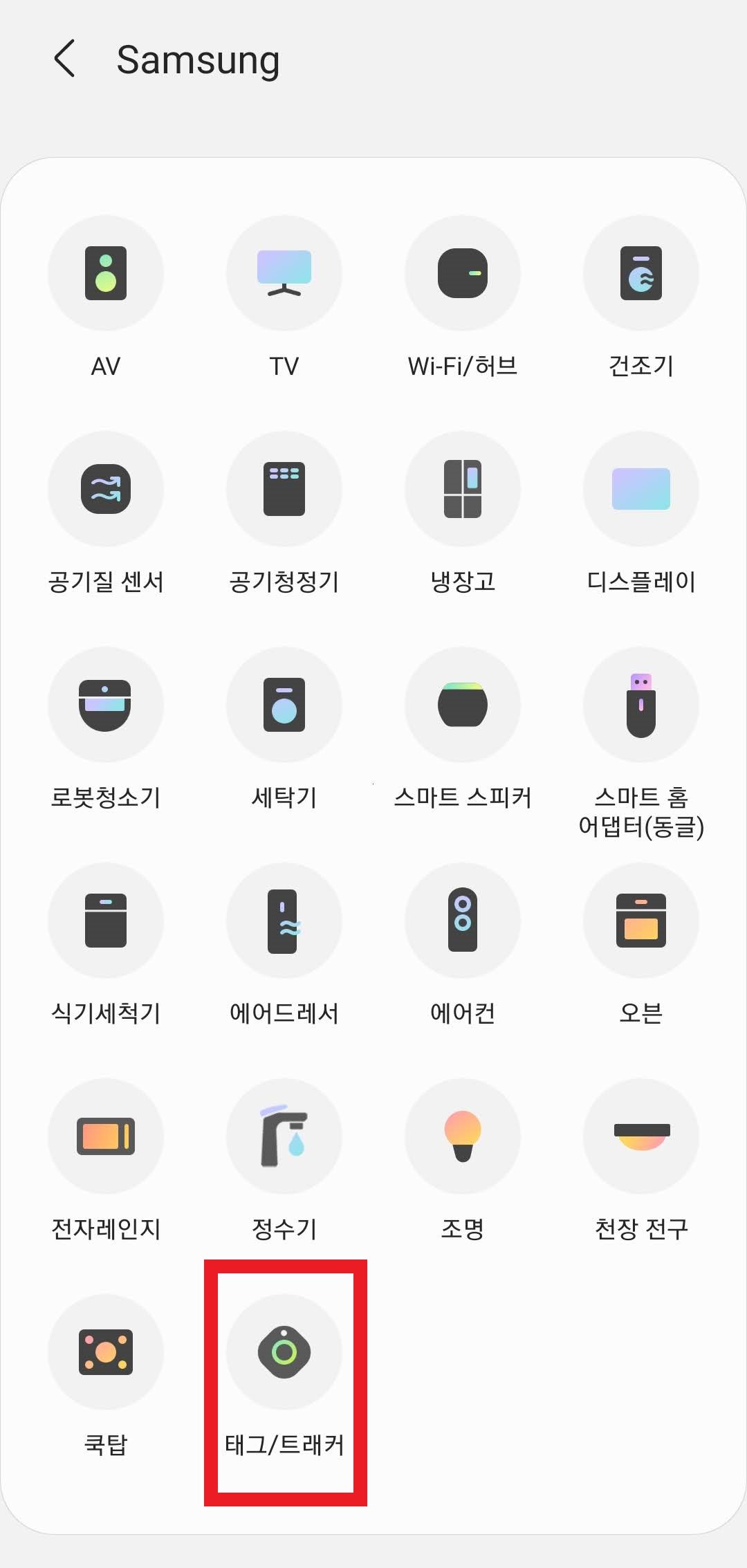
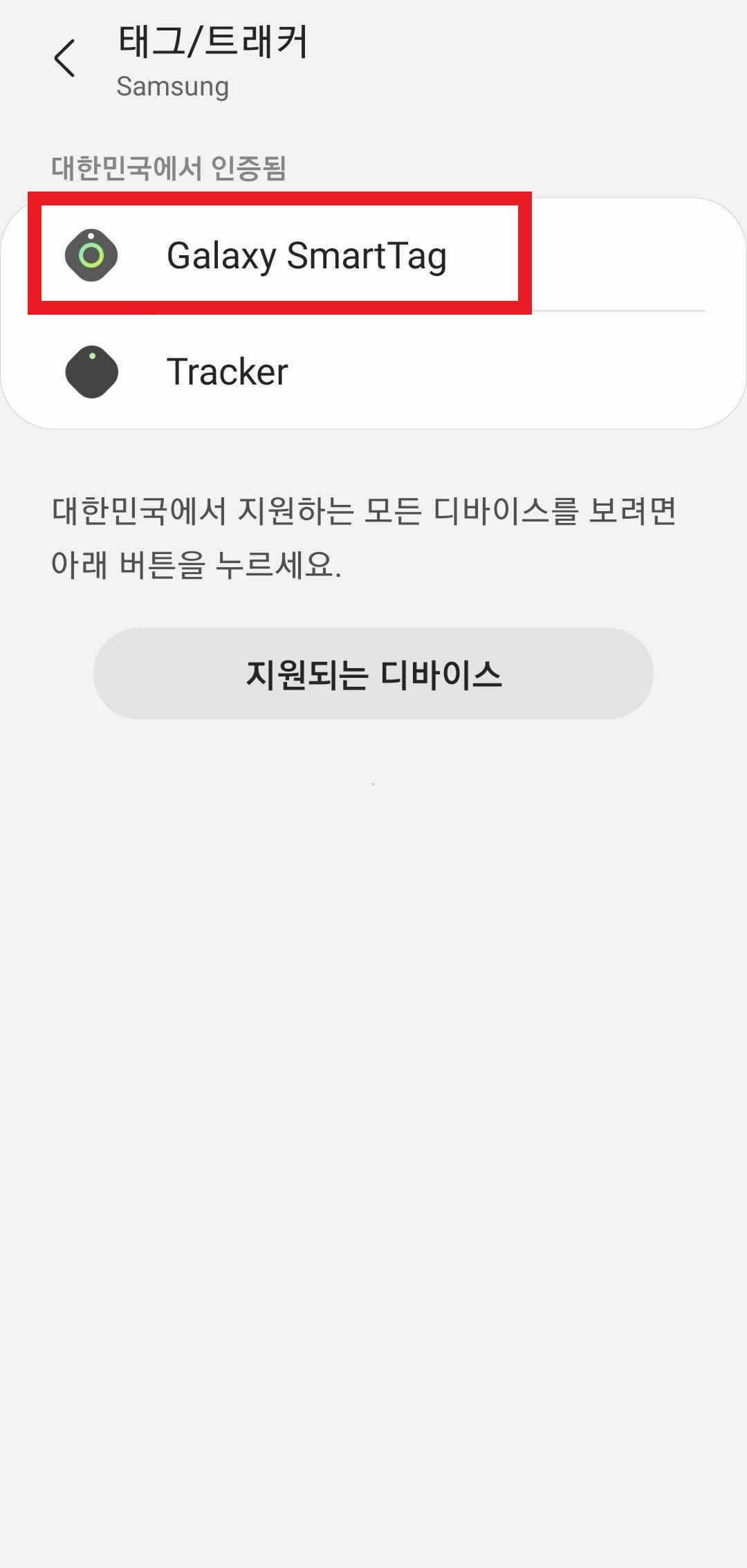
이후 맨 아래의 [태그 / 트래커]를 선택하시고, [Galaxy SmartTag]을 선택합니다


이후 사용 약관에 동의하신 다음, 보이는 화면처럼 가운데 버튼을 한번 눌러주면 삐릭! 소리와 함께 연결 과정이 자동으로 진행됩니다.
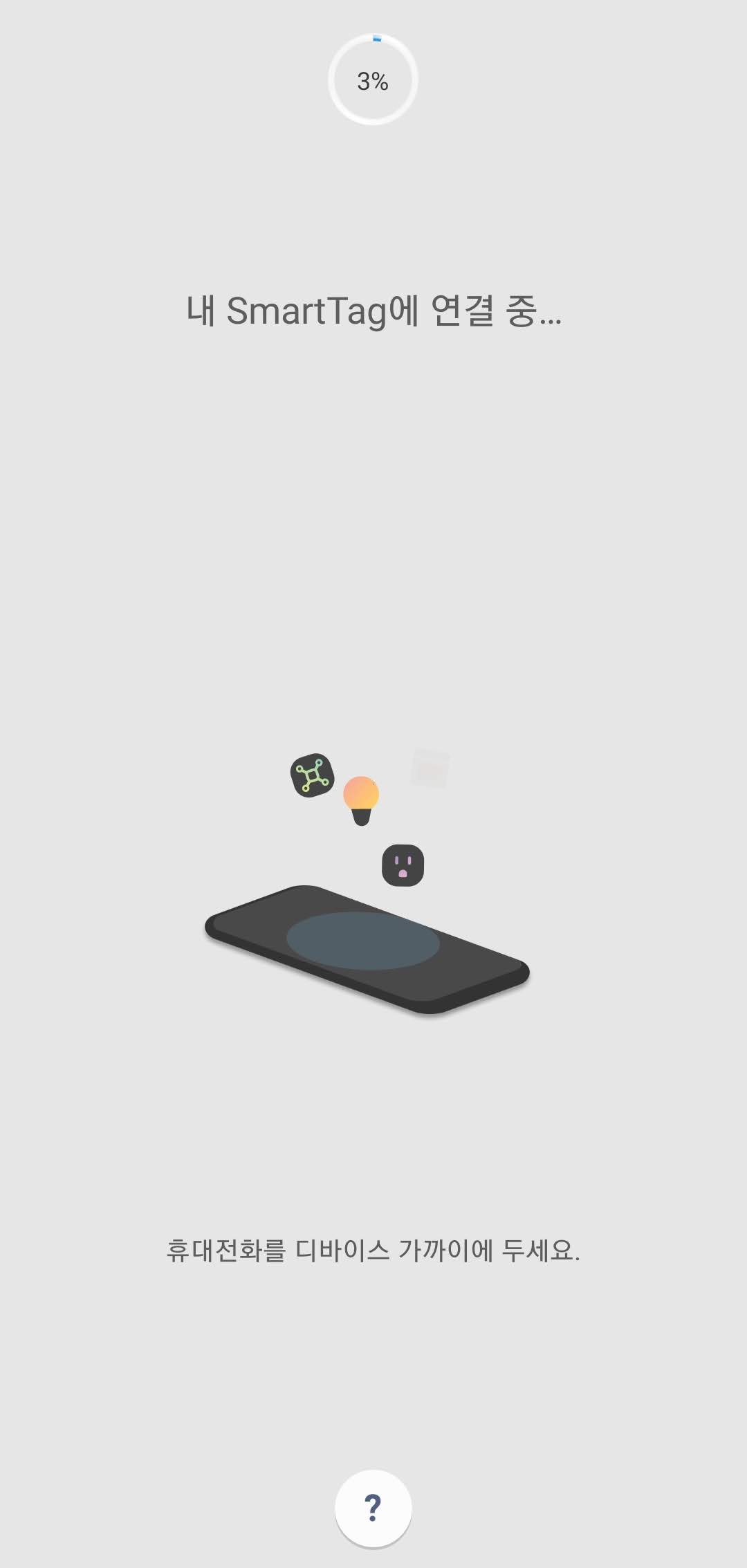

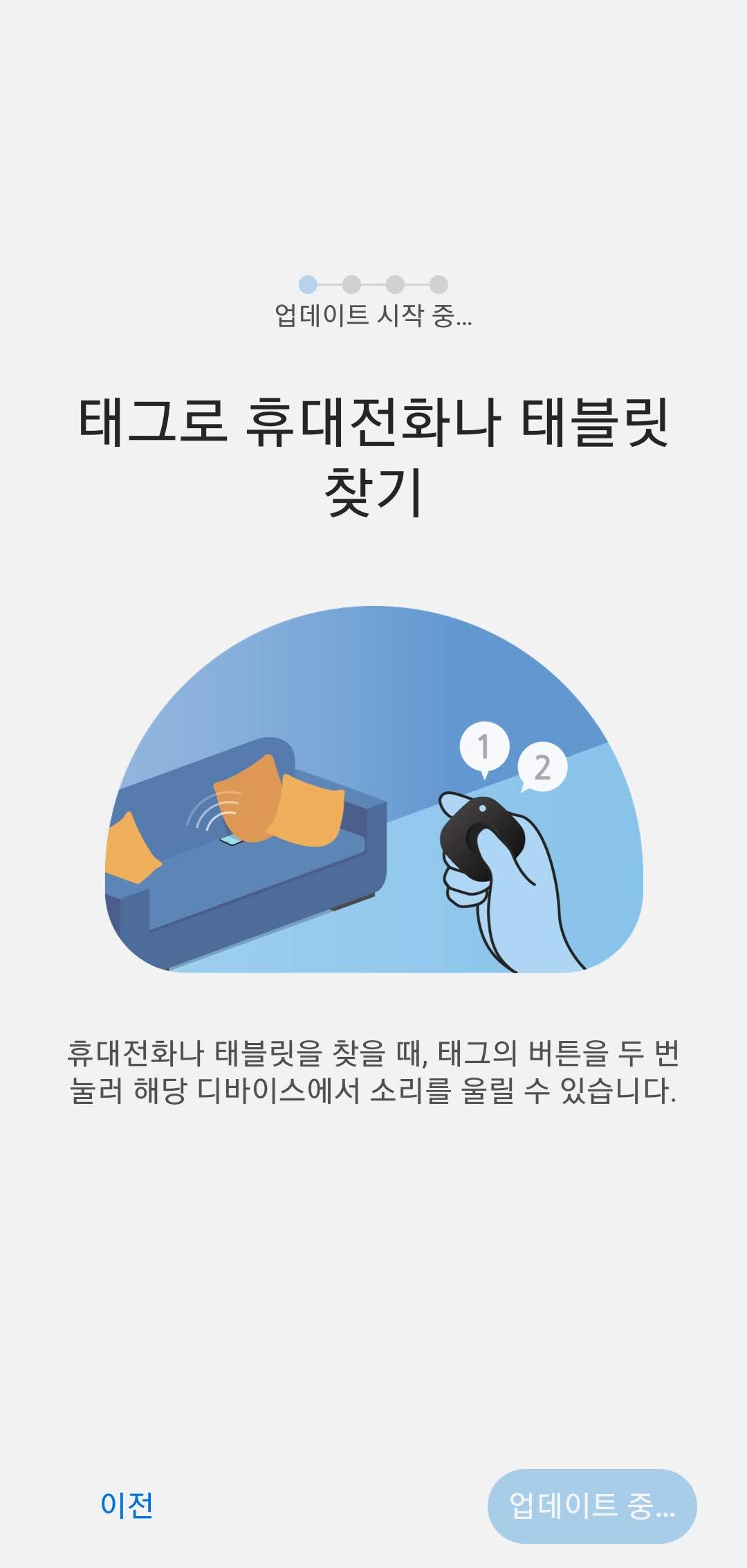
처음 등록시 태그 자체의 업데이트가 있을 수 있습니다. 이 과정은 매우 짧게 진행되니까 조금만 기다리시면 됩니다. 이 과정을 마치고 나면, 여러가지 기능을 활용할 수 있는데, 핸드폰에서 태그 위치 찾기는 물론이고 태그의 버튼을 눌러서 거꾸로 핸드폰이 울리게 만들 수도 있습니다. 지도 상에서 태그의 위치를 볼 수도 있으니까, 분실한 경우라면 마지막으로 놓고 온 곳이 어디었는지 체크할 수도 있겠죠.
가격도 저렴한데 은근히 요긴하게 사용할 수 있는 갤럭시 태그 등록 방법이었습니다 :-)
반응형'IT 분야 > 모바일' 카테고리의 다른 글
삼성 클라우드 서비스 종료! 어서 옮기세요! (0) 2021.03.31 [보안] 이제는 필수! 삼성 계정 2중 인증 설정하기 (0) 2021.03.29 V50 듀얼 스크린, 무료 추가 증정 이벤트 (0) 2021.03.26 꿀잠을 도와 줍니다, 자동으로 꺼지는 화이트 노이즈 (0) 2021.03.26 레노버 노트북 필수 셋팅 꿀팁 공개! (0) 2021.03.24